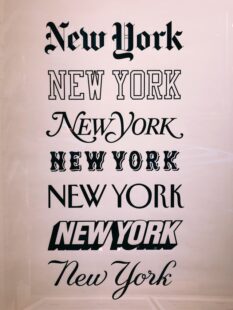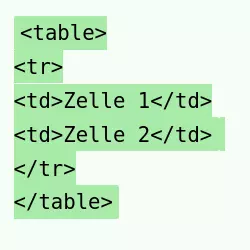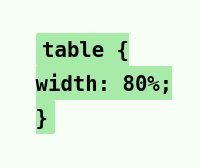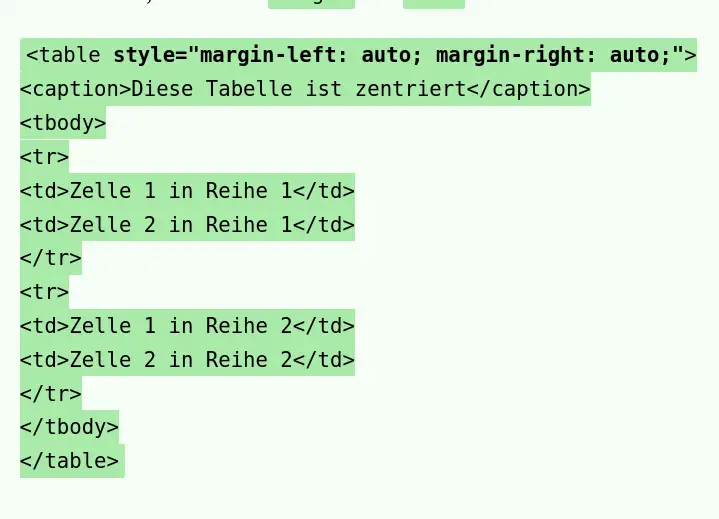Einführung in .htaccess
Was ist .htaccess?
Die Datei .htaccess ist eine Konfigurationsdatei für den Apache-Webserver, einem der am häufigsten verwendeten Webserver im Internet. Der Name .htaccess steht für hypertext access und die Datei wird normalerweise ohne Dateinamenerweiterung erstellt.
Wozu braucht man die .htaccess überhaupt?
Die .htaccess-Datei bietet verschiedene Funktionen und Anpassungen, darunter:
- Weiterleitungen (Redirects):
Mithilfe von .htaccess kann der Server URLs umleiten, wenn eine bestimmte URL aufgerufen wird, beispielsweise von einer alten zu einer neuen Website-Adresse. Mehr erfahren ⬇️ - URL-Umschreibungen (Rewrite):
Durch das Umschreiben von URLs kann man komplexe URL-Strukturen erstellen oder URLs basierend auf bestimmten Regeln in eine für den Server verständliche Form bringen. Dies ermöglicht eine suchmaschinenfreundlichere und ästhetischere URL-Gestaltung. Mehr erfahren ⬇️ - Zugriffssteuerung und Authentifizierung:
Die .htaccess-Datei ermöglicht es, Benutzername/Passwort-Authentifizierung einzurichten, um den Zugriff auf bestimmte Verzeichnisse oder Dateien zu beschränken und sensible Informationen zu schützen. Mehr erfahren ⬇️ - Sicherheitseinstellungen:
Die Sicherheitseinstellungen in der .htaccess-Datei sind von entscheidender Bedeutung, um deine Website vor potenziellen Bedrohungen zu schützen. Mehr erfahren ⬇️ - Fehlerseiten:
Die .htaccess-Datei ermöglicht die Definition benutzerdefinierter Fehlerseiten für bestimmte HTTP-Fehlercodes, wenn beispielsweise eine Seite nicht gefunden wird (404-Fehler) oder ein Serverfehler auftritt (500-Fehler). Mehr erfahren ⬇️ - MIME-Typ-Konfiguration:
In der .htaccess-Datei kann festgelegt werden, wie der Server den MIME-Typ (Multipurpose Internet Mail Extensions) für verschiedene Dateitypen interpretieren soll. Dies ist wichtig, um sicherzustellen, dass der Browser den richtigen Content-Type für Dateien erkennt. Mehr erfahren ⬇️ - Geschwindigkeitsoptimierung mit Etags und Caching:
Mit Caching-Anweisungen in der .htaccess-Datei kann gesteuert werden, wie der Server den Cache von Webinhalten handhabt. Dadurch kann die Leistung und Geschwindigkeit der Website verbessert werden. Mehr erfahren ⬇️
Beachte, dass nicht alle Webhosting-Anbieter die Verwendung der .htaccess-Datei zulassen, da sie potenzielle Sicherheitsrisiken darstellen kann, wenn sie nicht ordnungsgemäß konfiguriert ist. Daher solltest du bei der Verwendung von .htaccess immer vorsichtig sein und sicherstellen, dass du weißt, was du tust, um unerwünschte Auswirkungen oder Sicherheitsprobleme zu vermeiden. Dieser Artikel soll dir als Leitfaden für die Arbeit mit der .htaccess dienen. Wir besprechen, wie man eine .htaccess-Datei erstellt, wie man sie nutzen kann, und welche Best Practices man beachten sollte. Zum Schluss des Artikels sprechen wir noch über das Troubleshooting, falls es doch einmal Probleme geben sollte.
Vorteile der Verwendung von .htaccess
Die .htaccess-Datei wird in einem Verzeichnis auf dem Webserver platziert und enthält Anweisungen, die das Verhalten des Webservers für dieses Verzeichnis und alle darin enthaltenen Unterverzeichnisse beeinflussen. Die Anweisungen in der .htaccess-Datei überschreiben die standardmäßige Serverkonfiguration für das jeweilige Verzeichnis, ohne dass die Hauptkonfigurationsdatei des Servers bearbeitet werden muss. Dadurch ermöglicht es Administratoren und Website-Betreibern, spezifische Einstellungen für bestimmte Verzeichnisse festzulegen, ohne die gesamte Serverkonfiguration zu ändern.
Erstellung der .htaccess-Datei
Die Erstellung der .htaccess-Datei ist denkbar einfach. Befolge diese Schritte, um deine .htaccess-Datei zu erstellen:
- Texteditor öffnen:
Öffne einen Texteditor deiner Wahl, wie zum Beispiel Notepad (Windows), TextEdit (macOS) oder Nano (Linux). - Neue Datei erstellen:
Erstelle eine neue, leere Datei im Texteditor. - Dateinamen festlegen:
Benenne die Datei „.htaccess“ (ohne Anführungszeichen). Beachte, dass sie keinen Dateinamen hat, sondern nur eine Erweiterung (.htaccess). - Dateiinhalt einfügen:
Füge die gewünschten .htaccess-Anweisungen in die Datei ein. Achte darauf, dass die Anweisungen korrekt geschrieben und formatiert sind. - Speichern:
Speichere die Datei auf deinem lokalen Computer. Stelle sicher, dass du die Datei im richtigen Verzeichnis deiner Website speicherst. Normalerweise sollte die .htaccess-Datei im Hauptverzeichnis deiner Website (dem sogenannten Stammverzeichnis) abgelegt werden. - Hochladen auf den Server:
Nachdem du die .htaccess-Datei erstellt und gespeichert hast, lade sie auf deinen Webserver hoch. Du kannst dazu FTP (File Transfer Protocol) oder einen Dateimanager deines Hosting-Anbieters verwenden. - Berechtigungen setzen:
Stelle sicher, dass die Dateiberechtigungen der .htaccess-Datei so konfiguriert sind, dass sie von Apache gelesen werden kann. Typischerweise sollte die Berechtigung auf 644 oder 644-rw-r–r– gesetzt sein.
Nachdem die .htaccess-Datei auf deinem Server hochgeladen wurde, wird Apache die darin enthaltenen Anweisungen berücksichtigen und die Konfiguration deiner Website entsprechend ändern.
Vorsichtsmaßnahmen beim Erstellen der .htaccess-Datei
- Dateinamen:
Stelle sicher, dass du die Datei korrekt als „.htaccess“ benannt hast und keine zusätzliche Dateierweiterung (wie „.txt“ oder „.html“) hinzufügst. - Dateityp:
Die .htaccess-Datei muss eine reine Textdatei sein, die keine Formatierung oder besondere Codierung (wie RTF oder Word-Dokumente) enthält. Verwende einen Texteditor, um sicherzustellen, dass die Datei im richtigen Format gespeichert wird. - Sicherung:
Mache immer eine Sicherungskopie deiner .htaccess-Datei, bevor du Änderungen vornimmst. Dadurch kannst du im Falle von Fehlern oder Problemen schnell zur vorherigen Konfiguration zurückkehren. - Syntaxprüfung:
Überprüfe die Syntax deiner .htaccess-Anweisungen sorgfältig, um mögliche Fehler zu vermeiden. Fehlerhafte Anweisungen können zu Problemen auf deiner Website führen. - Serverkompatibilität:
Beachte, dass einige Funktionen möglicherweise nicht auf allen Servern oder in bestimmten Hosting-Umgebungen verfügbar sind. Überprüfe die Serverdokumentation oder wende dich an deinen Hosting-Anbieter, um sicherzustellen, dass deine .htaccess-Anweisungen in deiner spezifischen Umgebung funktionieren.
Umleitung und Weiterleitung
Umleitung und Weiterleitung sind wichtige Funktionen, die mit .htaccess implementiert werden können, um den Datenverkehr auf einer Website zu steuern und sicherzustellen, dass Besucher die gewünschten Inhalte erreichen. In diesem Abschnitt werden wir die Unterschiede zwischen 301 und 302 Umleitungen erläutern und die verschiedenen Möglichkeiten zur Umleitung von URLs behandeln, einschließlich der Verwendung der Redirect Anweisungen und des mächtigen mod_rewrite Moduls.
301 vs. 302 Umleitungen
Eine Umleitung ist eine Anweisung, die den Webbrowser oder die Suchmaschine anweist, von einer bestimmten URL zu einer anderen weiterzuleiten. Es gibt zwei Haupttypen von Umleitungen: 301 und 302.
Die 301 Umleitung wird auch Permanent Redirect genannt. Sie wird verwendet, wenn eine Seite oder ein Inhalt dauerhaft auf eine neue URL verschoben wurde. Suchmaschinen interpretieren eine 301 Umleitung als eine permanente Änderung und übertragen den Pagerank und die Indexierung auf die neue URL. Aus SEO-Sicht ist die Verwendung von 301 Umleitungen deshalb absolut empfehlenswert, wenn eine URL dauerhaft geändert wurde.
Die 302 Umleitung wird als Temporärer Redirect bezeichnet. Sie wird verwendet, wenn eine Seite vorübergehend an eine andere URL weitergeleitet wird. Suchmaschinen betrachten eine 302 Umleitung als vorübergehende Weiterleitung und behalten den Pagerank und die Indexierung der ursprünglichen URL bei. Wenn die Änderung nur vorübergehend ist, sollte deshalb eine 302 Umleitung verwendet werden.
Redirect-Anweisungen
Die einfachste Möglichkeit, eine Umleitung in .htaccess einzurichten, ist die Verwendung der „Redirect“ Anweisungen. Es gibt zwei Arten von Redirect-Anweisungen:
Redirect 301 – Permanente Umleitung
Redirect 301 /alte-seite.html https://www.meine-website.de/neue-seite.html
Diese Anweisung leitet den Besucher von https://www.meine-website.de/alte-seite.html auf https://www.meine-website.de/neue-seite.html um. Der Statuscode 301 zeigt an, dass die Umleitung dauerhaft ist.
Redirect 301 /alt/alt.html https://www.meine-webseite.de/neu/neu.html
Die Datei im Unterverzeichnis /alt/alt.html wird auf https://www.xxx.de/neu/neu.html weitergeleitet.
Das ist immer dann sinnvoll, wenn /alt/alt.html nicht mehr existiert und https://www.meine-webseite.de/neu/neu.html das Ersatzangebot sein soll. Dieses kann sich unter der gleichen oder einer beliebigen anderen URL befinden. https://www.meine-webseite.de muss in jedem Fall angegeben werden.
Redirect 301 ^/alt/(.*) https://www.meine-webseite.de/neu/zieldatei.html
Der Verweis auf einen beliebigen Dateinamen (.*) im Unterverzeichnis /alt/(.*) führt zur Weiterleitung nach https://www.meine-webseite.de/neu/zieldatei.html. Das ist immer dann sinnvoll, wenn der Inhalt des Verzeichnisses /alt/(.*) nicht mehr existiert jedoch auf eine Zieldatei unter https://www.meine-webseite.de/neu/zieldatei.html weitergeleitet werden soll.
Redirect 301 ^/alt/(.*)\.pdf$ https://www.meine-webseite.de/neu/$1.pdf
Der Verweis auf einen beliebigen Dateinamen mit der Endung .pdf im Unterverzeichnis /alt/(.*) führt zur Weiterleitung auf eine Datei gleichen Namens und gleicher Endung auf https://www.meine-webseite.de/neu/(.*). Das ist immer dann sinnvoll, wenn Dateien mit einer bestimmten Endung (z.B. .pdf) in ein anderes Verzeichnis verschoben wurden, das Quellverzeichnis aber noch Dateien anderer Endungen ( z.B. .html) enthält, auf die weiter zugegriffen werden soll.
Redirect 302 – Temporäre Umleitung
Redirect 302 /alte-seite.html https://www.meine-website.de/temporaere-seite.html
Diese Anweisung leitet den Besucher von https://www.meine-website.de/alte-seite.html auf https://www.meine-website.de/temporaere-seite.html um. Der Statuscode 302 zeigt an, dass die Umleitung vorübergehend ist.
Die Redirect-Anweisungen sind einfach zu verwenden, aber sie haben ihre Grenzen, wenn es um komplexe Umleitungen und die Verarbeitung von Parametern in URLs geht. Für fortgeschrittenere Umleitungsszenarien bietet sich mod_rewrite an.
Umleitung mit mod_rewrite
mod_rewrite ist ein mächtiges Apache-Modul, das es ermöglicht, komplexe Umleitungen und URL-Rewrites durchzuführen. Es bietet eine flexible Syntax, mit der Regeln erstellt werden können, um URLs intern umzuschreiben, ohne dass der Besucher die Änderung sieht.
Aktivieren von mod_rewrite
Bevor wir mod_rewrite verwenden können, müssen wir sicherstellen, dass das Modul aktiviert ist. Dies wird normalerweise in der Apache-Konfigurationsdatei vorgenommen. Um es zu aktivieren, füge folgende Zeile in deine .htaccess-Datei ein:
RewriteEngine On
RewriteRule Syntax
Die RewriteRule-Anweisung ist das Kernstück von mod_rewrite. Hier ist die grundlegende Syntax:
RewriteRule Muster Zielseite [Flags]
- Muster:
Das zu prüfende URL-Muster, das mit einer regulären Ausdrucksyntax übereinstimmt. - Zielseite:
Die URL, zu der umgeleitet werden soll. Es kann eine interne oder externe URL sein. - Flags (optional):
Zusätzliche Bedingungen und Optionen, die die Regel beeinflussen.
Praktische Anwendungsbeispiele
URL-Umschreibung ohne Parameter:
RewriteRule ^produkte$ produkte.php [L]
Diese Regel leitet die URL meine-website.de/produkte intern auf meine-website.de/produkte.php um, ohne dass der Besucher dies sieht.
URL-Umschreibung mit Parametern:
RewriteRule ^blog/([a-z0-9-]+)/?$ blog.php?artikel=$1 [NC,L]
Diese Regel leitet die URL meine-website.de/blog/mein-artikel intern auf meine-website.de/blog.php?artikel=mein-artikel um. Der Wert mein-artikel wird als Parameter übergeben und kann von der PHP-Datei abgerufen werden.
Diese Beispiele sind nur der Anfang der Möglichkeiten, die mod_rewrite bietet. Es ist ein leistungsstarkes Werkzeug, mit dem du deine URL-Struktur optimieren und saubere, suchmaschinenfreundliche Links erstellen kannst.
Zugriffssteuerung und Authentifizierung
Die Zugriffssteuerung und Authentifizierung sind wichtige Aspekte der Webseitenverwaltung, die es ermöglichen, den Zugriff auf bestimmte Verzeichnisse zu beschränken und sensible Inhalte vor unbefugten Zugriffen zu schützen. Mit .htaccess kannst du diese Sicherheitsmaßnahmen einfach implementieren, ohne dass Änderungen an der Hauptkonfiguration des Apache-Servers vorgenommen werden müssen.
Grundlagen der Zugriffssteuerung
Die Zugriffssteuerung definiert, wer auf bestimmte Verzeichnisse und Dateien zugreifen darf. Dies ist besonders nützlich, wenn du Bereiche deiner Website vor der Öffentlichkeit oder bestimmten Benutzern schützen möchtest. Es gibt zwei Hauptmethoden zur Zugriffssteuerung: IP-basierte Zugriffskontrolle und Passwortschutz.
IP-basierte Zugriffskontrolle
IP-basierte Zugriffskontrollen erlauben den Zugriff auf bestimmte Verzeichniss nur von bestimmten IP-Adressen oder Adressbereichen zu erlauben und verweigern den Zugriff für alle anderen IP-Adressen oder Adressbereiche.
Order deny,allow
Deny from all
Allow from 192.168.0.100
Allow from 10.0.0.0/24
- Order deny,allow:
Dies gibt die Reihenfolge an, in der die Zugriffsberechtigungen ausgewertet werden. Zuerst wird der Zugriff verweigert (deny), dann wird erlaubt (allow). Beachte, dass dies die Syntax für ältere Versionen von Apache ist. In neueren Versionen wird stattdessen Require all denied und Require ip verwendet. - Deny from all:
Hier wird der Zugriff standardmäßig für alle IP-Adressen verweigert. - Allow from 192.168.0.100:
Dies erlaubt den Zugriff von der IP-Adresse 192.168.0.100. - Allow from 10.0.0.0/24:
Dies erlaubt den Zugriff von einem IP-Adressbereich (in diesem Fall von 10.0.0.1 bis 10.0.0.254).
Passwortschutz für Verzeichnisse
Der Passwortschutz erfordert, dass Benutzername und Passwort eingegeben werden, um auf bestimmte Bereiche der Website zugreifen zu können. Mit .htaccess kannst du leicht einen Passwortschutz für ein Verzeichnis einrichten. Hier sind die Schritte:
AuthType und AuthName
Um die Zugriffssteuerung zu aktivieren, musst du zuerst den Authentifizierungstyp (AuthType) und einen beschreibenden Namen (AuthName) für das geschützte Verzeichnis festlegen. Du kannst den Namen frei wählen, um den Benutzern zu sagen, welches Verzeichnis geschützt ist.
AuthType Basic
AuthName "Geschütztes Verzeichnis"
AuthUserFile
Hier musst du die Pfadangabe zur Datei angeben, die die Benutzernamen und Passwörter speichert. Die Datei sollte außerhalb des öffentlichen Bereichs deiner Website liegen, um die Sicherheit zu gewährleisten.
AuthUserFile /pfad/zur/passwortdatei
Require
Die „Require“ Anweisung legt fest, wer auf das Verzeichnis zugreifen darf. Du kannst die Zugriffskontrolle basierend auf verschiedenen Kriterien festlegen, wie zum Beispiel alle Benutzer, bestimmte Benutzer, bestimmte IP-Adressen oder Benutzer in bestimmten Benutzergruppen.
Require valid-user
In diesem Beispiel wird der Zugriff auf jeden gültigen Benutzer erlaubt. Du kannst es jedoch an deine spezifischen Anforderungen anpassen. Hier sind einige Beispiele:
Require user benutzername: Nur ein bestimmter Benutzer hat Zugriff.
Require ip 192.168.0.100: Zugriff ist nur von der angegebenen IP-Adresse erlaubt.
Require group mitglieder: Zugriff nur für Benutzer in der Gruppe "mitglieder".
Kombinieren von Zugriffssteuerungsmethoden
Du kannst auch beide Zugriffssteuerungsmethoden, Passwortschutz und IP-basierte Zugriffskontrolle, kombinieren, um zusätzliche Sicherheitsebenen zu schaffen.
AuthType Basic
AuthName "Geschütztes Verzeichnis"
AuthUserFile /pfad/zur/passwortdatei
Order deny,allow
Deny from all
Allow from 192.168.0.100
Require valid-user
In diesem Beispiel wird der Zugriff nur von der IP-Adresse 192.168.0.100 erlaubt, und Benutzer müssen sich immer noch mit einem gültigen Benutzernamen und Passwort authentifizieren.
Verwalten von Benutzerzugriffen
Die Verwaltung von Benutzerzugriffen ist ein wichtiger Aspekt der Zugriffssteuerung. Du kannst Benutzer hinzufügen, löschen oder ändern, um sicherzustellen, dass nur berechtigte Personen auf das geschützte Verzeichnis zugreifen können. Bei Verwendung des Passwortschutzes musst du sicherstellen, dass die .htpasswd-Datei gut geschützt ist, um die Sicherheit der Zugangsdaten zu gewährleisten.
Beispiel für Hinzufügen eines Benutzers:
htpasswd -c /pfad/zur/passwortdatei neuer_benutzer
Nach der Eingabe des Befehls wird nach dem Passwort des neuen Benutzers gefragt und die .htpasswd-Datei aktualisiert.
Mit diesen Schritten kannst du eine effektive IP-basierte Zugriffskontrolle und Passwortschutz für Verzeichnisse in .htaccess einrichten und den Zugriff auf sensible Bereiche deiner Website einschränken.
Sicherheitseinstellungen in der .htaccess
Die Sicherheitseinstellungen in der .htaccess-Datei sind von entscheidender Bedeutung, um deine Website vor potenziellen Bedrohungen zu schützen. In diesem Kapitel werden wir uns mit einigen wichtigen Sicherheitsmaßnahmen befassen, um deine Website sicherer zu machen.
Deaktivieren von Verzeichnislisting (Options -Indexes)
Standardmäßig erlaubt Apache das Listing von Verzeichnisinhalten, wenn keine Indexdatei (wie index.html oder index.php) vorhanden ist. Das kann ein Sicherheitsrisiko darstellen, da es Angreifern ermöglichen könnte, sensible Informationen über die Dateien und Verzeichnisse auf deinem Server zu sammeln. Um dies zu verhindern, solltest du das Verzeichnislisting deaktivieren.
Füge dazu die folgende Anweisung in deine .htaccess-Datei ein:
Options -Indexes
Diese Anweisung verhindert das Anzeigen von Verzeichnisinhalten, wenn keine Indexdatei vorhanden ist. Wenn ein Benutzer versucht, auf ein Verzeichnis zuzugreifen, für das keine Indexdatei definiert ist, erhält er eine Fehlermeldung anstelle des Verzeichnislistings.
Verhindern des Zugriffs auf bestimmte Dateitypen
Es gibt bestimmte Dateitypen, die aus Sicherheitsgründen nicht direkt über den Webbrowser zugänglich sein sollten. Dazu gehören beispielsweise Konfigurationsdateien (.htaccess, .htpasswd) oder Sicherungsdateien (.bak, .old). Um den Zugriff auf diese Dateitypen zu verhindern, kannst du die folgende Anweisung verwenden:
<FilesMatch "\.(htaccess|htpasswd|bak|old)$">
Order Allow,Deny
Deny from all
</FilesMatch>
In diesem Beispiel werden die Dateien .htaccess, .htpasswd, .bak und .old mit „Deny from all“ geschützt. Dadurch wird der Zugriff auf diese Dateitypen für alle Benutzer verweigert.
Absichern der .htaccess-Datei selbst
Die .htaccess-Datei ist ein sensibles Konfigurationsdokument, das möglicherweise sensible Informationen über deine Website enthält. Um die Sicherheit deiner .htaccess-Datei zu erhöhen, kannst du den Zugriff darauf auf bestimmte IP-Adressen beschränken:
<Files .htaccess>
Order Allow,Deny
Deny from all
Allow from 192.168.0.100
</Files>
In diesem Beispiel wird der Zugriff auf die .htaccess-Datei für alle IP-Adressen verweigert, außer für die IP-Adresse 192.168.0.100, die Zugriff erlaubt.
Die Sicherheitseinstellungen in der .htaccess-Datei sind von entscheidender Bedeutung, um deine Website vor potenziellen Bedrohungen zu schützen. Durch das Deaktivieren des Verzeichnislistings, das Verhindern des Zugriffs auf bestimmte Dateitypen und das Absichern der .htaccess-Datei selbst kannst du die Sicherheit deiner Website erhöhen und sensible Informationen schützen.
Fehlerseiten anpassen
Ärgerlich wird es, wenn ein Besucher auf eine Unterseite deines Shops oder deiner Website gelangt, die eine Fehlermeldung aufweist. Diese Fehlermeldung kann man mithilfe der .htaccess selbst gestalten, um dem Benutzer detaillierte Informationen zu vermitteln.
Einführung in Fehlerseiten (ErrorDocument)
Möglicherweise hast du irgendwann mal HTML- Dateien – also Unterseiten – von deiner Webseite entfernt. Diese sind dann nicht mehr aufrufbar. Stattdessen erscheint eine servergenerierte Fehlermeldung wie z.B.:
Die angegebene Seite konnte nicht gefunden werden.
Erstellen einer benutzerdefinierten Fehlerseite
Du kannst selbst eine Fehlerseite gestalten, in der du weitere Informationen gibst. Dazu könntest du ein Verzeichnis /fehlerseiten anlegen und in diesem eine Fehlerdatei zum Beispiel mit dem Namen 404.html hinterlegen. Dann fügst du folgenden Eintrag in deine .htacces ein (bzw. passt den Eintrag an, falls er schon vorhanden ist):
ErrorDocument 404 /fehlerseiten/404.html
Der Eintrag führt dazu, dass statt der servergenerierten Fehlermeldung die von dir eingereichte Seite 404.html angezeigt wird. Auf 123mathe.de sieht das zum Beispiel so aus:

Es kann sinnvoll sein, weitere Fehlerdateien einzurichten, die du entsprechend behandeln solltest:
| Fehlercode | Statustext | Beschreibung |
|---|---|---|
400 |
Bad Request |
Fehlerhafte Anfrage |
401 |
Unauthorized |
Nicht berechtigt |
403 |
Forbidden |
Zugriff verweigert |
404 |
Not Found |
Seite nicht gefunden |
500 |
Server Error |
Interner Server Fehler |
Die .htacces-Einträge sehen dann aus wie folgt:
ErrorDocument 400 /fehlerseiten/400.html
ErrorDocument 401 /fehlerseiten/401.html
ErrorDocument 403 /fehlerseiten/403.html
ErrorDocument 404 /fehlerseiten/404.html
ErrorDocument 500 /fehlerseiten/500.htlm
Bitte beachte, dass den Pfad /fehlerseiten/[...].html zu deinen Fehlerseiten ggf. anpassen musst, je nachdem, wo du deine Fehlerseiten auf dem Server abgelegt hast.
Auf dieser Seite findest du eine Menge Inspiration für Fehlerseiten.
MIME-Typen und Datei-Kompression
MIME-Typen und Datei-Kompression sind wichtige Aspekte, um die Effizienz und Performance einer Website zu verbessern. Mit .htaccess kannst du die Übertragung von Dateien optimieren und den Webserver anweisen, Inhalte effektiv zu komprimieren. In diesem Abschnitt werden wir die Bedeutung von MIME-Typen und die beiden häufig verwendeten Komprimierungstechniken – Gzip und Deflate – erkunden.
MIME-Typen und ihre Bedeutung
MIME (Multipurpose Internet Mail Extensions) ist ein Standard, der verwendet wird, um verschiedene Dateitypen zu kennzeichnen und zu klassifizieren. Beim Übertragen von Dateien über das Internet werden MIME-Typen verwendet, damit der Webbrowser weiß, wie er den Inhalt interpretieren und darstellen soll.
Ein Beispiel für einen MIME-Typ ist „text/html“ für HTML-Dokumente. Wenn ein Webbrowser eine Datei mit diesem MIME-Typ empfängt, weiß er, dass es sich um eine HTML-Datei handelt und sie entsprechend anzeigen sollte. Es gibt viele verschiedene MIME-Typen für verschiedene Dateiformate, einschließlich Textdateien, Bilder, Audiodateien, Videos und mehr.
Die korrekte Angabe von MIME-Typen ist wichtig, um sicherzustellen, dass der Webbrowser die Inhalte richtig interpretieren kann. Mit .htaccess kannst du den MIME-Typ für bestimmte Dateitypen festlegen, falls der Webserver den MIME-Typ nicht automatisch erkennt.
Komprimierung von Dateien
Die Komprimierung von Dateien ist ein effektiver Weg, um die Ladezeiten einer Website zu reduzieren und die Übertragungsgeschwindigkeit zu verbessern. Wenn Dateien komprimiert werden, werden sie vor der Übertragung in ein kleineres Format umgewandelt, was die Dateigröße verringert. Dadurch können die Dateien schneller heruntergeladen und angezeigt werden.
Es gibt zwei gängige Komprimierungstechniken, die du mit .htaccess implementieren kannst: Gzip und Deflate.
Gzip
Gzip ist eine häufig verwendete Komprimierungsmethode, die Dateien im Gzip-Format komprimiert. Wenn ein Webbrowser eine Anfrage an den Server sendet und der Server die entsprechende .htaccess-Konfiguration enthält, kann er die Antwort in Gzip-komprimierter Form senden. Der Webbrowser dekomprimiert die Antwort und zeigt sie an.
Die Aktivierung von Gzip-Komprimierung ist relativ einfach in .htaccess:
<IfModule mod_deflate.c>
# Komprimiere bestimmte Dateitypen
AddOutputFilterByType DEFLATE text/plain
AddOutputFilterByType DEFLATE text/html
AddOutputFilterByType DEFLATE text/xml
AddOutputFilterByType DEFLATE text/css
AddOutputFilterByType DEFLATE application/xml
AddOutputFilterByType DEFLATE application/xhtml+xml
AddOutputFilterByType DEFLATE application/rss+xml
AddOutputFilterByType DEFLATE application/javascript
AddOutputFilterByType DEFLATE application/x-javascript
AddOutputFilterByType DEFLATE application/json
</IfModule>
In diesem Beispiel werden bestimmte Dateitypen wie HTML, CSS, JavaScript und XML mit Gzip komprimiert. Du kannst die Liste der komprimierten Dateitypen je nach Bedarf erweitern.
Deflate
Deflate ist eine andere Komprimierungsmethode, die ebenfalls von .htaccess unterstützt wird. Es komprimiert Dateien im Deflate-Format und funktioniert ähnlich wie Gzip.
Um Deflate-Komprimierung zu aktivieren, füge die folgende Zeile in deine .htaccess-Datei ein:
<IfModule mod_deflate.c>
AddOutputFilterByType DEFLATE text/html text/plain text/xml
</IfModule>
Diese Zeile komprimiert Textdateien wie HTML, plain text und XML mit Deflate.
Die Wahl zwischen Gzip und Deflate hängt von den Anforderungen deiner Website und den unterstützten Funktionen des Webservers und des Browsers ab. In den meisten Fällen ist Gzip die bevorzugte Option, da es eine etwas effizientere Komprimierung bietet und von den meisten modernen Browsern unterstützt wird.
Geschwindigkeitsoptimierung
Die Geschwindigkeit einer Website spielt eine entscheidende Rolle für die Benutzererfahrung und das Ranking in Suchmaschinen. Eine langsame Website kann Besucher abschrecken und zu einem Verlust von Conversions führen. Mit .htaccess kannst du verschiedene Techniken implementieren, um die Ladezeiten deiner Website zu optimieren und die Geschwindigkeit zu verbessern.
ETags und Datei-Caching
Etags
Kennungen, die der Webserver verwendet, um Ressourcen zu identifizieren und zu überprüfen, ob sie sich geändert haben, nennt man ETags (Entity Tags). Standardmäßig sind ETags in Apache aktiviert. Allerdings kann das Deaktivieren von ETags in manchen Fällen die Caching-Strategie verbessern.
FileETag None
Datei-Caching
Das Caching von Dateien ist eine effektive Methode, um die Ladezeiten zu reduzieren, indem statische Ressourcen im Browser des Benutzers gespeichert werden. Dadurch müssen die Dateien nicht jedes Mal neu heruntergeladen werden, wenn die Seite besucht wird. Mit .htaccess kannst du das Datei-Caching aktivieren und die Gültigkeitsdauer der gecachten Dateien festlegen.
<IfModule mod_expires.c>
ExpiresActive On
ExpiresByType text/html "access plus 1 hour"
ExpiresByType image/jpeg "access plus 1 month"
ExpiresByType application/javascript "access plus 1 year"
ExpiresByType text/css "access plus 1 year"
</IfModule>
In diesem Beispiel werden HTML-Dateien für eine Stunde, JPEG-Bilder für einen Monat, JavaScript-Dateien und CSS-Dateien für ein Jahr gecacht. Du kannst die Einstellungen je nach Dateityp und gewünschter Caching-Dauer anpassen.
Browser-Caching aktivieren
Browser-Caching ermöglicht es dem Webbrowser, bestimmte Ressourcen der Website lokal zu speichern, sodass sie nicht bei jedem Seitenaufruf erneut heruntergeladen werden müssen. Dadurch wird die Website für wiederkehrende Besucher schneller geladen.
<IfModule mod_headers.c>
<FilesMatch "\.(jpg|jpeg|png|gif|js|css)$">
Header set Cache-Control "max-age=31536000, public"
</FilesMatch>
</IfModule>
Mit diesem Beispiel wird das Browser-Caching für Bilder (jpg, jpeg, png, gif), JavaScript- und CSS-Dateien aktiviert und auf ein Jahr festgelegt.
Leistungsfähige Anwendungen mit .htaccess
Dynamische Inhalte mit mod_rewrite
mod_rewrite ist eines der leistungsfähigsten und vielseitigsten Module in .htaccess. Es ermöglicht das Umleiten und Umschreiben von URLs, was sowohl für die Benutzerfreundlichkeit als auch für die Suchmaschinenoptimierung von Vorteil ist.
mod_rewrite kann man auch verwenden, um dynamische URLs in statisch aussehende URLs umzuschreiben. Dies ist hilfreich, um lesbare und suchmaschinenfreundliche Links zu erstellen und die Benutzererfahrung zu verbessern.
<IfModule mod_rewrite.c>
RewriteEngine On
RewriteRule ^produkte/(.+)/?$ produkt.php?id=$1 [L]
</IfModule>
Mit diesem Beispiel wird eine dynamische URL wie meine-website.de/produkte/123 intern in meine-website.de/produkt.php?id=123 umgeschrieben.
Best Practices für .htaccess
Wir haben bereits gesehen, dass die .htaccess ein leistungsstarkes Werkzeug ist, um die Konfiguration und das Verhalten deiner Webseite gezielt zu steuern. Aber es schleichen sich auch leicht Fehler ein. Deshalb ist es bei der Verwendung der .htaccess wichtig, einige Best Practices zu beachten und so potentielle Probleme zu vermeiden und Sicherheit und Leistung deiner Webseite sicherzustellen.
Vermeidung von Redundanz
Ein häufiger Fehler bei der Verwendung von .htaccess besteht darin, dass bestimmte Regeln oder Anweisungen redundant sind oder mehrmals in verschiedenen .htaccess-Dateien im Verzeichnisbaum der Website vorhanden sind. Dies kann zu Konflikten führen und die Website möglicherweise nicht ordnungsgemäß funktionieren lassen.
Deshalb solltest du die Verwendung von .htaccess auf ein Minimum zu beschränken und nur die notwendigen Regeln in einer einzigen .htaccess-Datei im Hauptverzeichnis der Website zu platzieren. Dadurch wird die Konfiguration übersichtlicher und leichter zu verwalten. Falls du mehrere .htaccess-Dateien in verschiedenen Verzeichnissen hast, solltest du sicherstellen, dass sie sich nicht widersprechen oder dass die Regeln konsistent und nicht redundant sind.
Regelmäßige Überprüfung der Konfiguration
Überprüfe die .htaccess-Konfiguration regelmäßig zu überprüfen, insbesondere wenn du Änderungen an der Website vornimmst oder neue Funktionen hinzufügst. Manchmal können sich Fehler einschleichen oder Regeln können durch Änderungen an anderen Teilen der Website nicht mehr korrekt funktionieren. Wenn du mit einem CMS wie WordPress, Joomla, Typo3 o.ä. arbeitest, solltest du auch nach der Installation neuer Plugins die Konfiguration der .htaccess prüfen, da einige Plugins in die .htaccess schreiben und so teilweise auch Konflikte verursachen.
Stelle sicher, dass du nach jeder Änderung an der .htaccess-Datei die Website gründlich testest, um sicherzustellen, dass alles wie erwartet funktioniert. Überwache auch die Server- und Fehlerprotokolle, um mögliche Probleme frühzeitig zu erkennen.
Backup der .htaccess-Datei
Die .htaccess-Datei hat direkte Auswirkungen auf die Funktionsweise der Website. Daher ist es ratsam, vor jeder Änderung eine Sicherungskopie der .htaccess-Datei zu erstellen. Falls etwas schief geht oder die Website nicht wie erwartet funktioniert, kannst du die Sicherungskopie wiederherstellen und die vorherige Konfiguration wiederherstellen.
Gewöhne dir für Backups an, die .htaccess-Datei mit einem sinnvollen Namen zu sichern, z. B. htaccess_backup_date.txt, und sie außerhalb des öffentlichen Bereichs der Website zu speichern, um den Zugriff Unbefugter zu verhindern.
Troubleshooting und häufige Fehler
Bei der Verwendung von .htaccess kann es gelegentlich zu Problemen kommen, sei es durch falsche Konfigurationen oder andere Faktoren. Das Troubleshooting ist ein wichtiger Schritt, um solche Probleme zu identifizieren und zu beheben. In diesem Kapitel werden wir uns mit den Apache Error Logs befassen und einige Debugging-Techniken für .htaccess-Probleme besprechen.
Apache Error Logs
Die Apache Error Logs sind Protokolldateien, die Informationen über Fehler und Warnungen des Apache-Servers enthalten. Sie sind ein nützliches Werkzeug, um Probleme mit der Konfiguration oder der Ausführung von .htaccess-Dateien zu erkennen. Die Error Logs sind normalerweise in den Servereinstellungen definiert und können je nach Serverkonfiguration unterschiedliche Namen und Pfade haben. Einige gängige Namen sind error_log, error.log oder error.log.1.
Falls du keinen direkten Zugriff auf die Error Logs hast, kannst du deinen Webhosting-Anbieter kontaktieren, um diese Informationen zu erhalten. Wenn du Zugriff auf die Error Logs hast, kannst du sie mit einem Texteditor öffnen und nach Einträgen suchen, die mit dem Aufruf deiner Website oder spezifischen .htaccess-Regeln zusammenhängen. Diese Einträge enthalten in der Regel Informationen über den Fehler und den betroffenen Pfad.
Debugging-Techniken für .htaccess-Probleme
1. Syntaxprüfung
Falls deine .htaccess-Datei Fehler enthält, führt dies häufig zu Fehlern im gesamten Serverbetrieb. Überprüfe sorgfältig die Syntax deiner .htaccess-Datei und stelle sicher, dass alle Anweisungen korrekt geschrieben sind und die richtigen Abschlusszeichen (z. B. Semikolons) verwendet werden.
2. Kommentare
Kommentiere einzelne Abschnitte deiner .htaccess-Datei aus, um zu ermitteln, ob ein bestimmter Abschnitt das Problem verursacht. Füge vor den jeweiligen Abschnitt „#“-Zeichen ein, um ihn zu deaktivieren. Durch schrittweises Ausschließen von Abschnitten kannst du das fehlerhafte Stück Code identifizieren.
3. Apache-Module
Stelle sicher, dass die Apache-Module, die du in .htaccess verwendest, auf dem Server aktiviert sind. Manche Anweisungen funktionieren nur, wenn das entsprechende Apache-Modul geladen ist. Wenn du kein Zugriff auf die Serverkonfiguration hast, kontaktiere deinen Webhosting-Anbieter und frage nach der Verfügbarkeit bestimmter Module.
4. Absolute Pfade
Verwende in .htaccess-Anweisungen immer absolute Pfade, wenn du auf Dateien oder Verzeichnisse verweist. Relative Pfade können zu Fehlern führen, wenn die .htaccess-Datei in einem anderen Verzeichnis als dem Hauptverzeichnis der Website liegt.
5. Serverumgebung
Berücksichtige die Serverumgebung. Manchmal funktionieren .htaccess-Anweisungen auf einem Server, aber nicht auf einem anderen, je nach Konfiguration und unterstützten Funktionen. Vergewissere dich, dass deine .htaccess-Regeln für die spezifische Serverumgebung geeignet sind.
Fazit
Die .htaccess-Datei ist ein leistungsstarkes Instrument für die Verwaltung und Konfiguration von Websites, das in Kombination mit dem Apache-Webserver eine Vielzahl von Möglichkeiten bietet. In diesem ausführlichen Artikel haben wir die wichtigsten Aspekte von .htaccess behandelt und eine breite Palette von Anwendungen besprochen, die sowohl Anfängern als auch erfahrenen Benutzern zugutekommen. Wenn du noch tiefer in das Thema einsteigen möchtest, findest du hier auf AskApache noch detailliertere Informationen sowie weitere Beispiele in englischer Sprache.